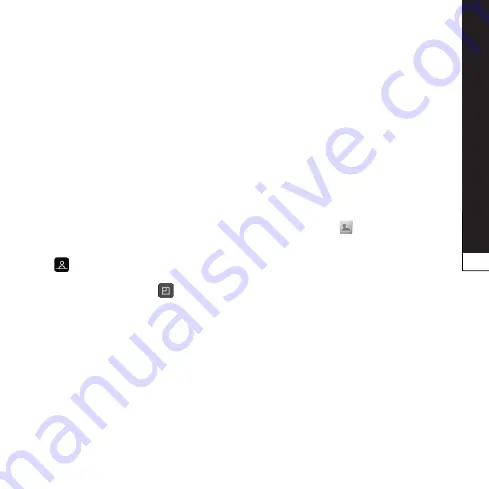
Répertoire
75
Appuyez sur l'étoile blanche
à droite du nom du contact.
L'étoile devient grise et le
contact est supprimé de vos
favoris.
importer ou exporter des
contacts
Cette fonction permet d'importer/
exporter des fichiers de contacts
(au format vcf) depuis une mémoire
de stockage (stockage interne/
carte mémoire) ou une carte SIM/
USIM vers votre appareil, et
inversement.
Appuyez sur cette icône pour
ouvrir votre liste de contacts.
Appuyez sur
menu
>
importer/exporter
.
Sélectionnez une option
souhaitée pour l'importation/
exportation.
Si vous disposez de plusieurs
comptes, sélectionnez un compte
auquel vous souhaitez ajouter un
contact.
Sélectionnez les fichiers de
contacts à importer/exporter,
puis
oK
pour confirmer.
3.
1.
2.
3.
4.
déplacement de contacts
de votre ancien appareil
vers votre appareil actuel
Pour exporter vos contacts dans
un fichier CSV depuis votre ancien
appareil vers votre PC, utilisez un
programme de synchronisation PC.
Installez l'application PC « PC
Suite » sur votre PC. Exécutez
le programme et connectez
votre appareil au PC à l'aide d'un
câble USB.
Sélectionnez
. Accédez
à
fichier
>
importer
et
sélectionnez le fichier CSV
enregistré sur votre ordinateur.
Si les champs contenus dans
le fichier CSV importé sont
différents de ceux de LG PC
Suite, vous devrez les mapper.
Après mappage des champs,
cliquez sur Ok. Vos contacts sont
ensuite ajoutés à LG PC Suite.
Si LG PC Suite détecte la
connexion de votre téléphone
(par câble USB), cliquez
sur Synchronisation ou sur
Synchroniser les contacts
pour synchroniser les contacts
enregistrés sur votre ordinateur
avec votre téléphone.
1.
2.
3.
4.






























